26.10.2009
Víte, že …
… zaúčtované a ukončené mzdy se neopravují přímo v archivu?
Ukončené mzdy opravdu nedoporučujeme opravovat přímým přepsáním údajů v archivu mezd, ale preferujeme postup popsaný níže, aby byly správně zachovány veškeré vazby a nápočty!
Pro opravu již zpracovaných mezd můžeme mít nespočet důvodů, avšak mohou nastat dvě základní situace:
a) po opravě zůstavají částky ve mzdě shodné – úpravu lze provést v archivu mezd
b) částky jsou po opravě odlišné.
Pro účely příkladu si ukážeme postup, kdy ke změnám částek dochází, tedy složitější variantu.
1. Před každou opravou mezd provedeme alespoň jednu zálohu konkrétní firmy!
2. Ve volbě Mzdy/Mzdy/Archiv/Seznam mezd – dohledáme nesprávně zpracované mzdy a klávesami Ctrl+Y je vymažeme.
3. Dále v modulu Mzdy volbě Ostatní/Parametry/(Sdílené)/Mzdy/Parametry zpracování – změníme Mzdové období – měsíc pro zpracování mezd a Naposledy uzavřené mzdové období, tak aby odpovídala skutečnosti.
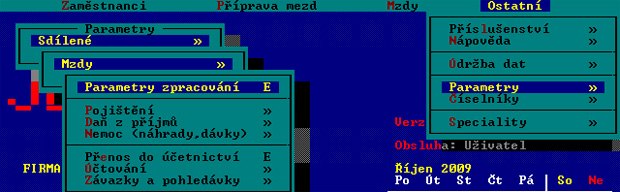

4. V modulu Účetnictví/Evidence/Účetní deník/Senznam operací a Závazky a pohledávky/Seznam operací – vymažeme celou dávku zaúčtovaných mezd za konkrétní měsíc.
Pozn. Před smazáním dokladů si poznamenáme počáteční čísla obou dokladových řad zaúčtovaných dávek (např. mu2009123 a mz2009123).
5. Pokud se k opravovaným mzdám vztahuje nepřítomnost, musíme zkontrolovat zda je nepřítomnost mezi aktuálními, tedy ve volbě Mzdy/Příprava mezd/Nepřítomnosti/Seznam – pokud tu potřebná nepřítomnost není musíme ji znovu pořídit (viz 7.díl „Víte, že“, který naleznete na http://www.jezeksw.cz/…pritomnosti/).
7. Nyní nově pořídíme mzdy a potvrdíme pouze Ukončení mezd (aby se uložily do archivu mezi ostatní za daný měsíc). Pozor nikdy nepotvrzujeme jejich přenos do ZaP a zaúčtování do ÚD!
8. Ve volbě Mzdy/Ostatní/Speciality – potvrdíme možnost Zaúčtování z archivu, zadáme požadované období např. 10.2009–10.2009 a veškeré mzdy znovu přeneseme do ZaP a zaúčtujeme do ÚD. Po potvrzení přenesení i zaúčtování budeme programem dotázáni na počáteční číslo dokladu.
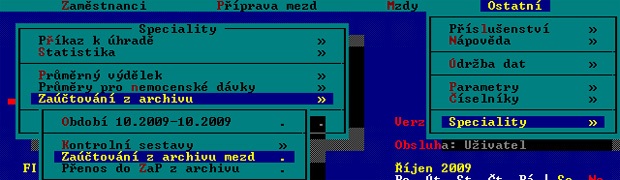
9. Nyní už jen ve volbě Mzdy/Ostatní/Parametry/(Sdílené)/Mzdy/Parametry zpracování – změníme Mzdové období na další měsíc a také Naposledy uzavřené mzdové období.